Reklamcılık
 geçenlerde yazdım makale Denemeniz Gereken 5 Daha Güçlü Faydalı Safari UzantısıNeredeyse iki yıl önce Apple, geliştiricilerin hızlı ve kullanımı kolay web tarayıcısı Safari için uzantılar oluşturması için nihayet bir yol oluşturdu. Safari Uzantıları Galerisi'ne tıklayarak mevcut uzantılara erişebilirsiniz... Devamını oku Safari web tarayıcısı için son derece kullanışlı yaklaşık beş uzantı. Bu makale yayınlandıktan birkaç gün sonra, iPhone'u (ve şimdi iPad'i) kullanmaya başladığımdan beri ihtiyaç duyduğum başka bir uzantıya rastladım. Mac bilgisayarlarımdan birinde görüntülemek istediğim bir web sayfasını iPad'ime kaç kez indirdiğimi ve bunun tersini sayamıyorum. iOS cihazımdan bir URL göndermek için, URL'yi tam anlamıyla kendime e-postayla göndermem veya daha sonra görüntülemek üzere Instapaper hesabıma kaydetmem gerekirdi.
geçenlerde yazdım makale Denemeniz Gereken 5 Daha Güçlü Faydalı Safari UzantısıNeredeyse iki yıl önce Apple, geliştiricilerin hızlı ve kullanımı kolay web tarayıcısı Safari için uzantılar oluşturması için nihayet bir yol oluşturdu. Safari Uzantıları Galerisi'ne tıklayarak mevcut uzantılara erişebilirsiniz... Devamını oku Safari web tarayıcısı için son derece kullanışlı yaklaşık beş uzantı. Bu makale yayınlandıktan birkaç gün sonra, iPhone'u (ve şimdi iPad'i) kullanmaya başladığımdan beri ihtiyaç duyduğum başka bir uzantıya rastladım. Mac bilgisayarlarımdan birinde görüntülemek istediğim bir web sayfasını iPad'ime kaç kez indirdiğimi ve bunun tersini sayamıyorum. iOS cihazımdan bir URL göndermek için, URL'yi tam anlamıyla kendime e-postayla göndermem veya daha sonra görüntülemek üzere Instapaper hesabıma kaydetmem gerekirdi.
Ancak şimdi uygun şekilde adlandırılan basit ve son derece kullanışlı bir Safari uzantısı Gönder Sekmesi sadece bu sorunun çözümü. Basitçe söylemek gerekirse SendTab, seçili bir web sayfasını ağınızdaki bir veya daha fazla bilgisayara göndermenize olanak tanır. Uzak bilgisayara ulaştığında, otomatik olarak ağa bağlı web tarayıcınıza indirilir. Saniyeler içinde gerçekleşir.
Uzantının tek dezavantajı, URL'leri yalnızca iOS cihazlardan gönderebilmeniz, ancak onlara gönderememenizdir. Uzantı, Chrome'u kullanarak her iki şekilde de çalışır, ancak yalnızca bir nedenden dolayı URL'leri Firefox'tan Safari'ye gönderebilirsiniz - tam tersi değil. Başka bir deyişle, bu uzantı, bir Safari veya Chrome kullanıcısıysanız en iyi sonucu verir.
SendTab Kurulumu
Belki talimatları yanlış anladım, ancak başlangıçta bilgisayarlarımda SendTab ağını kurarken sorun yaşadım ve birkaç kullanıcının da şikayet ettiğini fark ettim. Anladığım kadarıyla SendTab uzantısını indirip yükledikten sonra bir Ağ hesabı oluşturmanız gerekiyor. Kayıt sayfası bir "Ağ Adı" ister. Bilgisayarınızda bulmanız gereken bir ad gibi geliyor, ama değil. Bu sadece bir "oturum açma" adı anlamına gelir - istediğiniz ve hatırlayacağınız herhangi bir adı koyabilir ve ardından bir parola oluşturabilirsiniz.
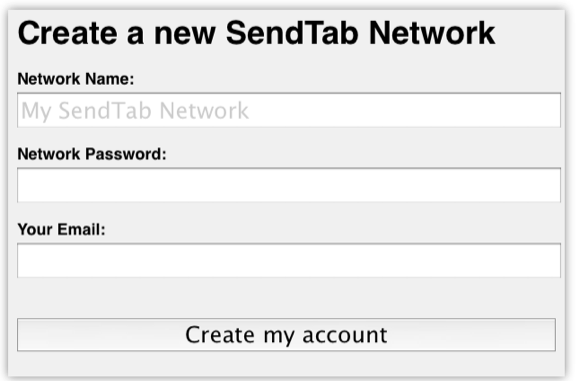
Hesabınıza giriş yaptıktan sonra, diğer bilgisayarınızda ve/veya iOS cihazınızda tekrar giriş yapın.
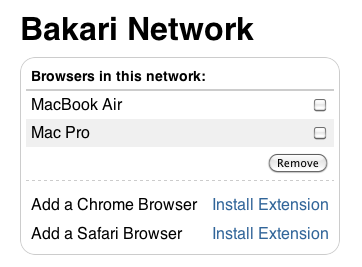
Ağ hesabınıza bağlandığınızda, bilgisayarlarınız - ancak iOS cihazınız değil - listelenmelidir. Aksi takdirde, onlara gönderdiğiniz URL'leri almazlar. Temel olarak URL'leriniz hesabınıza gönderilir ve ardından ağınızdaki bilgisayarlarınıza iletilir.

iOS Yer İşareti
URL'leri iPad veya iPhone'unuzdan göndermek için cihazınızdaki Safari web tarayıcısına bir yer imi eklemeniz gerekir. Bookmarklet'i ayarlamak için talimatlar var, ancak bu da biraz kafa karıştırıcı olabilir. Yer imini iOS cihazınıza yükleme adımları şunlardır:
- iOS cihazınızdaki Safari'de SendTab sayfasına bağlanın ve sayfanın sol tarafında, talimatların hemen üzerinde bulunan SendTab bağlantısını tıklayın.

- SendTab yer imini Yer İmleri'ne kaydedin.
- Şimdi Yer İmleri sayfasını açın ve Düzenle düğmesine dokunun. Şimdi mevcut URL'sini düzenlemek için SendTab yer işaretine dokunun.

- SendTab URL'sinin tamamını seçin ve orijinal URL'yi değiştirerek yer imi kodunu ve javascript kodunu yapıştırın.

- Bitti düğmesini tıklayın ve Yer İşaretlerinden çıkın.
- Bu sayfadaki talimatların 2. adımındaki tüm javascript kodunu kopyalayın.
- iOS cihazınızdaki Dışa Aktar düğmesine dokunun ve “İmi eklemek". (SendTab web sitesi talimatlarında “+” düğmesi yazıyor, ancak bunun iOS'un eski sürümüne atıfta bulunduğuna inanıyorum.)

Artık iOS cihazınızdan ağınızdaki belirlenmiş bilgisayar(lar)a URL gönderebilirsiniz. Cihazınızdaki yer işaretine dokunduktan sonra bir SendTab kutusu görünecektir. SendTab penceresine dokunmak için seçilen web sayfasının en üstüne kaydırmanız gerekebilir.
SendTab, yaptığı şey için iyi çalışır, ancak birkaç özellik daha kullanabilir. Gönderilen sayfalar, gönderdiğiniz bilgisayarda otomatik olarak açılır. Bir URL gönderildiğinde uzaktaki bilgisayarınız uykudaysa, bilgisayar uyandıktan sonra web sayfasının indirilmesi birkaç saniye sürebilir. URL'ler SendTab tarafından gönderilip alındığında bir Growl bildiriminin görünmesi faydalı olacaktır. Ayrıca, bir URL gönderildikten sonra, URL'nin gönderildiği uzak bilgisayarda indirilmesini engelleme seçeneği yoktur.
Bunlar, özellikle birçok Mac kullanıcısı bir veya daha fazla bilgisayar arasında çalıştığından, açıkçası Safari'nin içine yerleştirilmesi gereken bir uzantı aracı olan SendTab ile ilgili küçük sorunlardır.
Resim kredisi: Shutterstock.com
Bakari serbest yazar ve fotoğrafçıdır. Uzun süredir Mac kullanıcısı, caz müziği hayranı ve aile babasıdır.